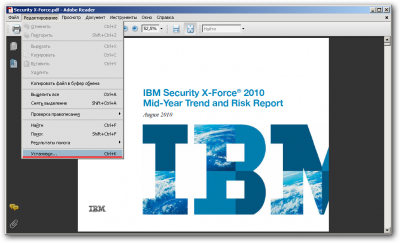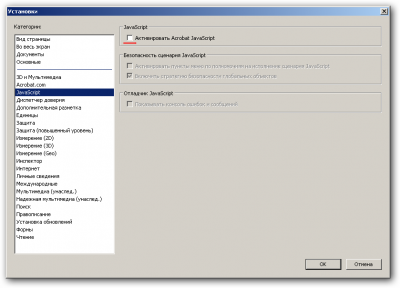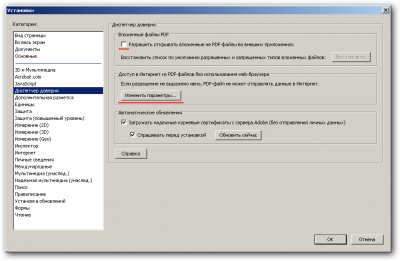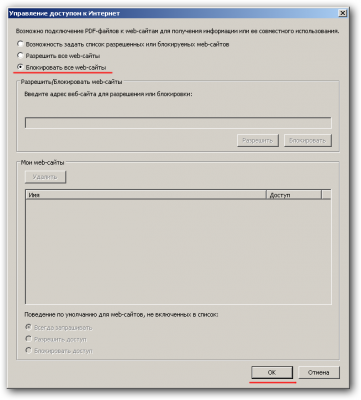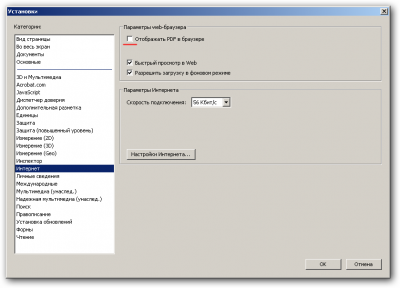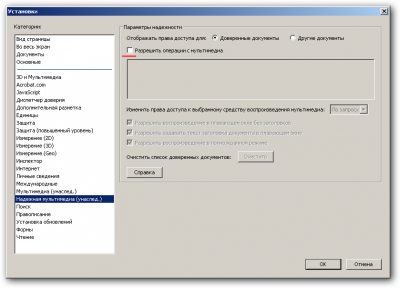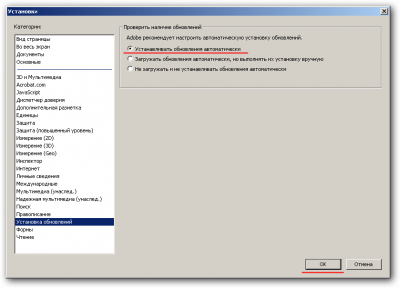SecuRRity.Ru » Статьи » Adobe Reader: инструкции по настройке безопасности
Adobe Reader: инструкции по настройке безопасности
автор: Administrator | 28 августа 2010, 15:07 | Просмотров: 19421теги: Adobe Reader, PDF-файл, защита компьютера
 Наверно, мало кто из активных пользователей Интернета, никогда не слышал о PDF-документов (Portable Document Format), которые, очень часто используются разработчиками для написания руководств, технической документации, характеристик устройств, отчётов и многое другое, ведь, так или иначе, PDF буквально стал стандартом для создания таких электронных документов.
Наверно, мало кто из активных пользователей Интернета, никогда не слышал о PDF-документов (Portable Document Format), которые, очень часто используются разработчиками для написания руководств, технической документации, характеристик устройств, отчётов и многое другое, ведь, так или иначе, PDF буквально стал стандартом для создания таких электронных документов.В общем, популярность PDF стала возрастать с того момента как компания Adobe Systems выпустила бесплатную версию Adobe Reader, а дальше, пользователи ”полюбили” его потому что PDF:
- это кроссплатформенный формат электронных документов;
- позволяет внедрять растровые и векторные изображения, необходимые шрифты, формы и мультимедиа-вставки
- поддерживает несколько типов сжатия растровой информации;
- имеет собственные технические форматы для полиграфии;
- включает механизм электронных подписей для защиты и проверки подлинности документов;
И так как эксперты компании Adobe Systems создали формат PDF, вместе с ним, они выпускали и официальную бесплатную программу Adobe Reader, предназначенной для просмотра документов в этом формате. В свою очередь, Adobe Reader стал довольно популярным продуктом для просмотра и печати публикаций в формате PDF, не смотря на то, что существуют и другие бесплатные аналоги сторонних разработчиков.
Но, как и следовало ожидать, с ростом популярности программы, Adobe Reader вызывало повышенный интерес, не только у обычных пользователей, но и у злоумышленников, желающие повредить, украсть или скомпрометировать персональные данные, хранящиеся на компьютерах пользователей. Таким образом, яростное желание злоумышленников + тот факт, что Adobe Reader написан людьми, персональные компьютеры пользователей становиться лёгкой мишенью в Интернете из-за найденных уязвимостей в Adobe Reader.
Хочу отметить, что согласно отчёту „Security X-Force”, описывающий угрозы безопасности за первую половину этого года, основным способом проникновения вредоносного кода в систему остается веб-браузер и программы просмотра текстовых документов (включая PDF). По этой причине, хочу представить Вам несколько рекомендации по безопасности, точнее инструкции по настройке безопасности Adobe Reader, ведь именно это программа является самая популярная.
В принципе, чтобы защитить свой компьютер от критических уязвимостей в Adobe Reader, могу предложить несколько вариантов:
- Удалить Adobe Reader, включая его аналоги:
Несомненно, этот вариант является самым безопасным, но в тоже время самым неудобным, если Вы часто читайте и/или печатайте публикаций в формате PDF. Конечно, можно использовать утилиты, с помощью которых можно преобразовать PDF-файлы в отформатированные документы Word, но, ИМХО, это не самое лучшее решение. - Установить другой подобный программный продукт:
Наверно многие думают, что это самый лучший вариант из перечисленных, но, тут я не полностью согласен с ними, ведь это спорный вариант, учитывая что в последние время, критические уязвимости эксплуатируются не только для Adobe Reader, но и для его аналогов. - Выполнить инструкции по настройке безопасности Adobe Reader:
Насчёт этого варианта (опять же, моё мнение), можно сказать, что является менее безопаснее первого, но намного удобнее. По сравнению, со второго варианта — явно безопаснее (про удобность, вряд ли можно что-то сказать).
Решать конечно Вам что выбрать, но если вдруг Вы хотите использовать Adobe Reader, настоятельно рекомендую пожертвовать 5 минут для того чтобы в значительной степени повысить безопасность своего компьютера, и эффективно защитить его от разных Интернет-угроз.
Итак, первое что нужно сделать, это открыть Adobe Reader и в пункте главного меню «Редактирование» выбрать «Установки» (или нажав комбинацию клавиш Ctrl+K):
В появившемся диалоге, в разделе «javascript» нужно снять галочку напротив „Активировать Acrobat javascript”:
Далее, в разделе «Диспетчер доверия» убираем галочку напротив „Разрешить открывать вложенные не PDF-файлы во внешних приложениях”. После этого, если Вы хотите запретить переход по внешних ссылок, во вкладке «Доступ в интернет из PDF-файлов без использования веб-браузера» нажмите на кнопку «Изменить параметры...»:
В появившемся окне выберите „Блокировать все веб-сайты” и нажмите кнопку «OK»:
Идём дальше, и в разделе «Интернет», будем снять галочку напротив „Отображать PDF в браузере”. Таким образом, все PDF-файлы будут открываться в Adobe Reader’е:
Следующий шаг — запретим Adobe Reader’у воспроизвести мультимедийные файлы (включая flash ролики). Для этого, в разделе «Надёжная мультимедиа (унаслед.)» будем снять галочку напротив „Разрешить операции с мультимедиа”:
И последнее что будем делать, так это научить программу Adobe Reader автоматически скачать и установить обновления, Для этого, в разделе «Установка обновлений» выбираем пункт „Устанавливать обновления автоматически” и смело нажимаем кнопку ”OK”:
Вот и всё.
Желаю Вам безопасного сёрфинга, без всяких вирусов и прочее.
Информация
Посетители, находящиеся в группе Гости, не могут оставлять комментарии к данной публикации.
Панель управления
Настройки страницы
помощь: С помощью данных кнопок Вы можете изменить расположение информационных блоков по горизонтали, а также настраивать яркость и размер шрифта.
Для этого, в Вашем браузере должен быть включён JavaScript и браузер должен принимать файлы cookie нашего домена.
Все изменения автоматически сохраняются в cookie-файле Вашего браузера в течение 365 дней со дня изменений настроек.
Подписка на сайт
Календарь
| Пн | Вт | Ср | Чт | Пт | Сб | Вс |
|---|---|---|---|---|---|---|
Популярные новости
Облако тегов
Microsoft Windows Антивирус Атака БРАУЗЕР Безопасность ВРЕДОНОСНЫЕ Вредоносные программы ДАННЫЕ ЗАЩИТА ИНФОРМАЦИЯ Интернет КОМПЬЮТЕР НОВОСТИ ПО ПРОГРАММА САЙТ СТАТЬИ США Система Софт ТРОЯН Термины УЯЗВИМОСТИ Уязвимые сайты ФАЙЛ Хакер ЧЕРВЬ безопасности взлом вирус доступ злоумышленник программы сайты сервер спам уязвимость файлы хакеры
Последние комментарии
» Написал: Павел
в новости: Бесплатный ключ для ESET Smart Security 5 на 6 месяцев
» Написал: Катерина
в новости: Бесплатный ключ для ESET Smart Security 5 на 6 месяцев
» Написал: Administrator
в новости: K9 Web Protection: бесплатный родительский контроль
» Написал: Елена
в новости: K9 Web Protection: бесплатный родительский контроль
» Написал: kholod
в новости: Бесплатный ключ на 1 год для IObit Malware Fighter PRO
» Написал: Серега из Стрежевого
в новости: Бесплатный ключ на 1 год для Comodo Internet Security Pro 2012
» Написал: Akex
в новости: Бесплатный ключ на 1 год для IObit Malware Fighter PRO
в новости: Бесплатный ключ для ESET Smart Security 5 на 6 месяцев
» Написал: Катерина
в новости: Бесплатный ключ для ESET Smart Security 5 на 6 месяцев
» Написал: Administrator
в новости: K9 Web Protection: бесплатный родительский контроль
» Написал: Елена
в новости: K9 Web Protection: бесплатный родительский контроль
» Написал: kholod
в новости: Бесплатный ключ на 1 год для IObit Malware Fighter PRO
» Написал: Серега из Стрежевого
в новости: Бесплатный ключ на 1 год для Comodo Internet Security Pro 2012
» Написал: Akex
в новости: Бесплатный ключ на 1 год для IObit Malware Fighter PRO
Участник рейтингов
На правах рекламы
Подробности диагностика тигуан цена тут. Доставка цветов в Карталах dostavka-byketov.ru.